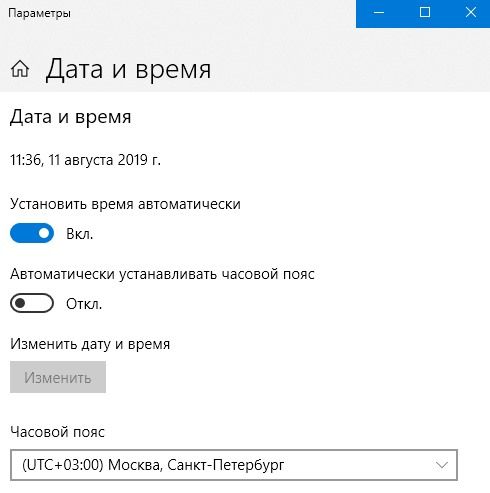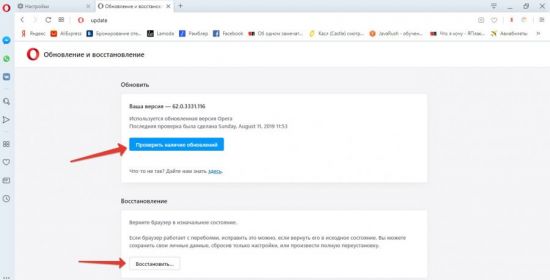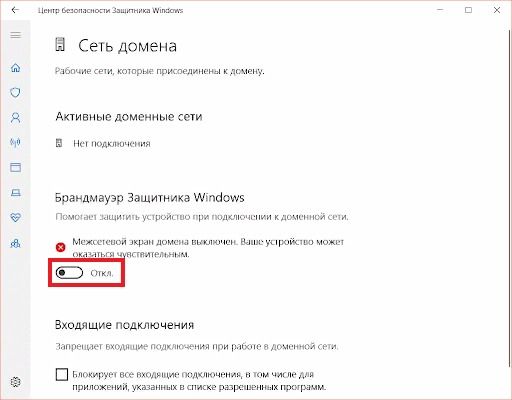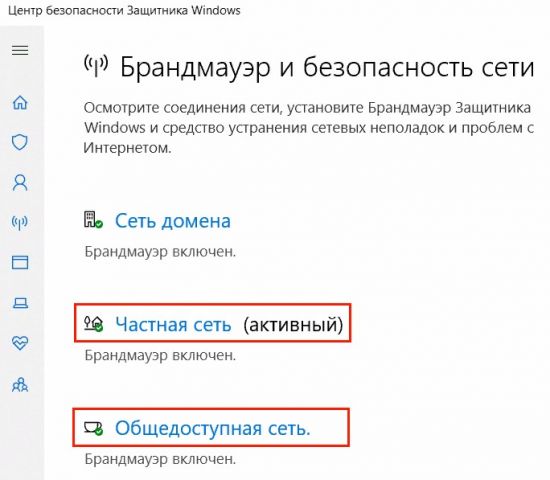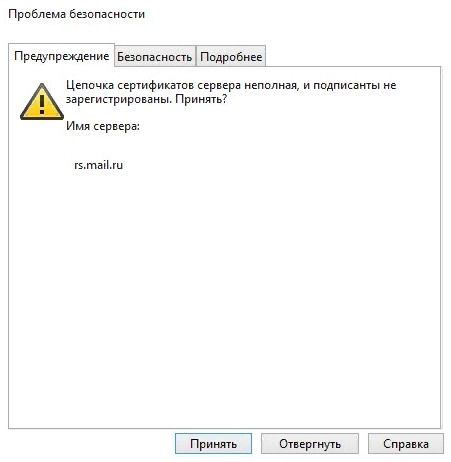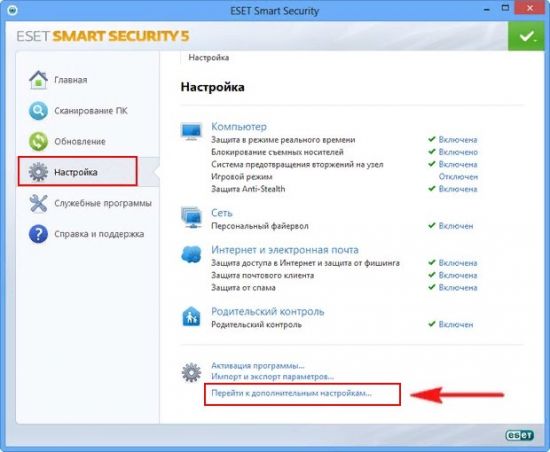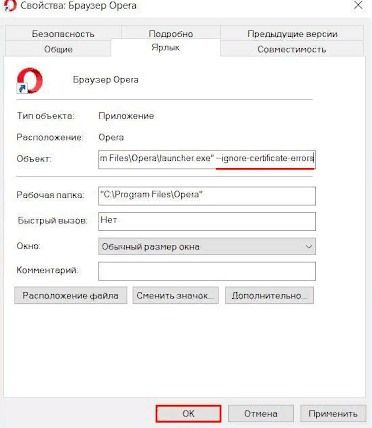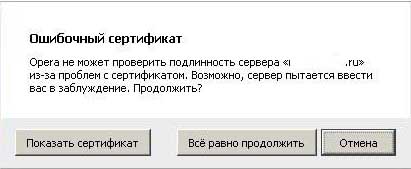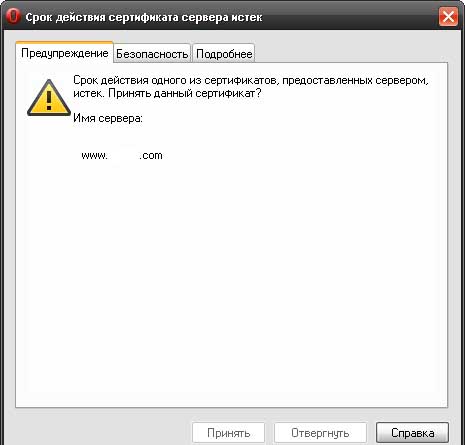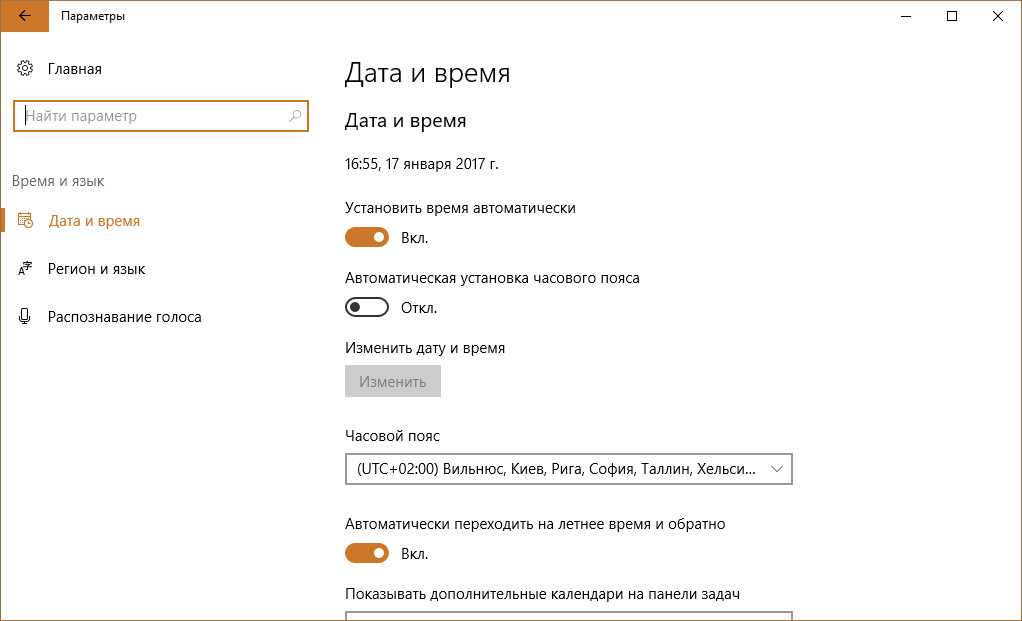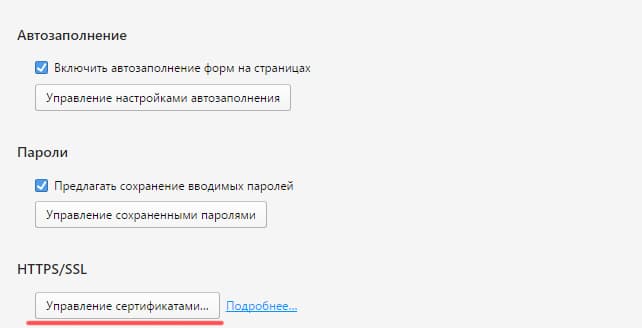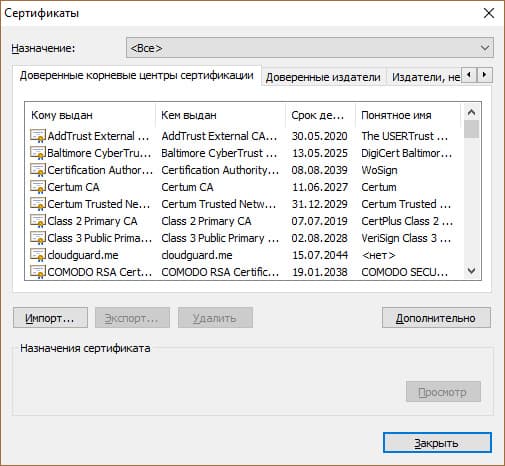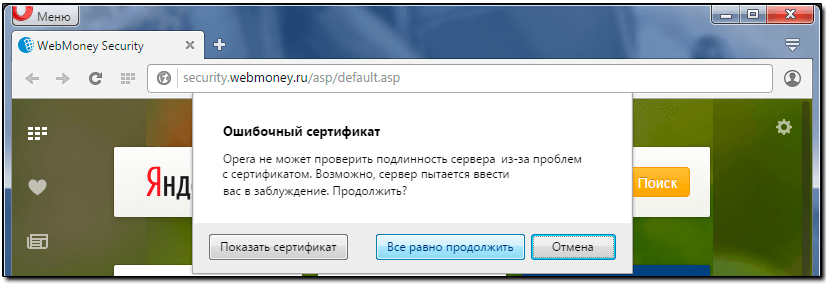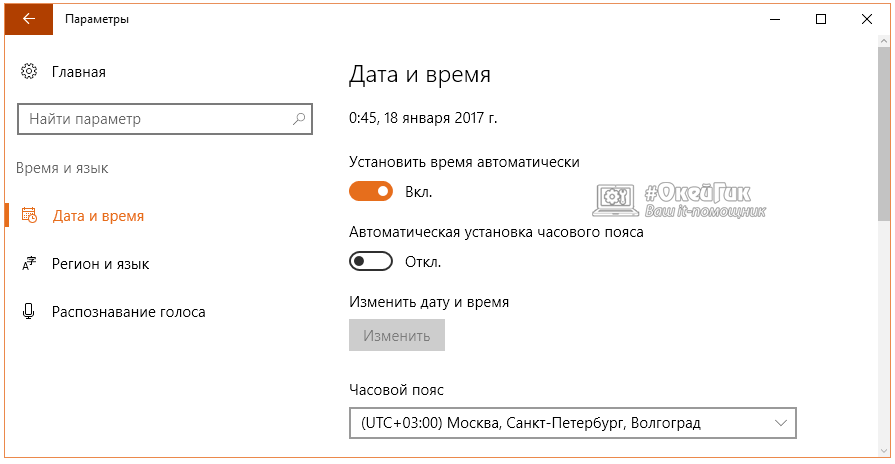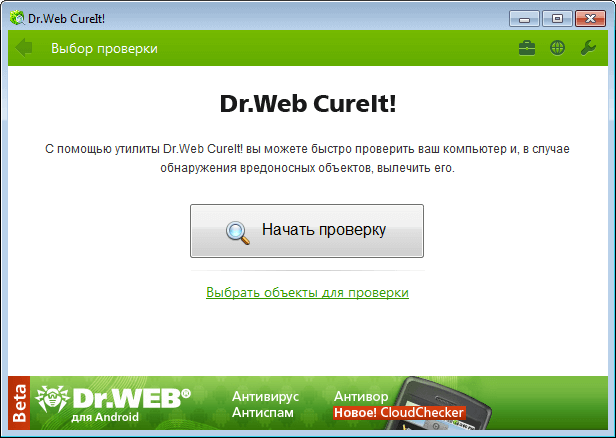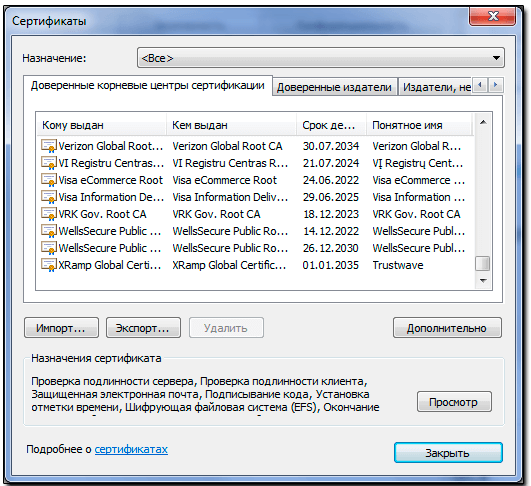Любители интернет-серфинга все чаще сталкиваются с вопросом, как исправить ошибочный сертификат в Опере при появлении трудностей с подключением. Сделать это нетрудно, если знать особенности проверки, причины появления ошибки и пути решения проблемы.
Что означает ошибочный сертификат
Сегодня все интернет-ресурсы имеют сертификаты, подтверждающие возможность безопасного подключения. Веб-проводник проверяет сайт и при отсутствии проблем подключает к нему пользователя. Если Опера не может проверить подлинность сертификата, она предупреждает об этом и выдает сообщение.
Одобрение Opera гарантирует, что у человека нет причин для переживания. Данные надежно защищены, и никто не украдет конфиденциальную информацию во время входа и работы на сайте. Если проверка провалена, Опера выдает ошибку сертификата, а пользователя два пути — отказаться от посещения или не обращать внимание на сообщение.
Многие идут по последнему варианту. Люди посещают сайт, не обращая внимание на предупреждение. Такой подход чреват проблемами, начиная с потери конфиденциальных данных, заканчивая заражением ПК или ноутбука вредоносной программой. Если Опера выдает ошибочный сертификат, это повод разобраться в причинах и попытаться исправить ситуацию.
Причины
Из сказанного ясно, что появление ошибки говорит о неспособности браузера подтвердить безопасность ресурса. Чтобы исправить проблему, важно знать, что значит в Опере ошибочный сертификат, и чем это вызвано.
Эксперты выделяют несколько причин:
- Несовпадение времени и даты. При проверке сайта Opera сверяет информацию с данными на сервере. Если день или время не совпадают, происходит конфликт подключения. Такую ситуацию легко исправить, но об этом ниже.
- Подделка. Бывают ситуации, когда Opera не может проверить ошибочный сертификат из-за подмены. Если веб-проводник наталкивается на фишинговый сайт, браузер распознает обман и выдает тревожное сообщение, мол, ошибочный SSL-сертификат.
- Закончился срок действия. Бывают ситуации, когда Опера спрашивает сертификат, но в ответе получает информацию о завершении срока действия. Такие ситуации распространены, ведь SSL-сертификаты выдаются на ограниченный период. Ответственные работники хостинга должны исправить проблему и обновить информацию. Если они пропустили срок, система выдает сведения об истечении действия SSL-сертификата. Если сайт вызывает доверие, можно игнорировать сообщение, ведь из-за просрочки надежность ресурса не ухудшается.
- Вирусы. Еще одна причина сбоев в подключении — вредоносное обеспечение на ПК. Первое желание пользователей — разобраться, как в Опере отключить проверку сертификатов и обойти защиту. Этого нельзя делать, ведь игнорирование проблемы ведет к заражению ПК. Результатом может стать потеря данных и другие последствия. Лучше разобраться с причиной и исправить ситуацию. В 9 из 10 случаев виновником является «вредоносный червь», перенаправляющий пользователя на поддельные сайты для кражи личной информации и заражения вредоносным ПО.
- Неправильное имя. Бывают ситуации, когда SSL-сертификат выдан для конкретного ресурса, и ставить его на другом портале нельзя. Если это и удалось сделать, при подключении возникает конфликт. Опера пишет, мол, «Ошибочный сертификат», а пользователь думает, что делать. Здесь в распоряжении два пути — игнорировать ситуацию или перейти на сайт.
Выше перечислены главные причины, объясняющие конфликты при подключении. В таких ситуациях рождается главный вопрос, как исправить ошибочный сертификат Opera, и нужно ли игнорировать проблему.
Как исправить ошибку
Многообразие причин требует планомерного подхода. В Сети можно найти много советов, что делать, и как исправить ситуацию, если Опера обнаружила ошибочный сертификат. Но они, как правило, создают еще большую путаницу, чем помогают.
Для достижения результата сделайте такие шаги:
- Проверьте правильность даты и времени. Для этого перейдите в Панель управления. Войдите в раздел Время и язык, а там в категорию Дата и время. Обратите внимание, чтобы был выбран пункт Установить время автоматически.
- Проверьте ПК на вирусы. При появлении трудностей не ломайте голову, как в Опере убрать проверку сертификатов. Лучше проверьте ПК или ноутбук на наличие вирусов и «червей». Для этого можно использовать любое антивирусное обеспечение со свежими базами. Путь с обходом защиты ошибочный и ведет к заражению ПК.
Распространенный вопрос — что делать, если в Опере показывает неверное имя сертификата при подключении. Если вы доверяете ресурсу и уверены в его безопасности, исправить проблему легко. Просто добавьте интернет-сайт в доверенный список:
- Жмите на кнопку меню (О) браузера.
- Войдите в раздел Настройки.
- Кликните на кнопку Дополнительно, а там Безопасность.
- Справа найдите кнопку Настроить сертификаты.
- Копируйте данные в список доверенных издателей.
Еще одна дилемма — как убрать ошибку сертификата в Опере, если истек срок действия документа. Если вы доверяете сайту, причин для паники нет. Можно смело входить на ресурс, ведь имеющийся SSL вряд ли ошибочный, и его достаточно для надежной защиты. Если сайт авторитетный, специалисты должны быстро исправить ситуацию и продлить срок действия протокола.
Как еще исправить ошибочный SSL-сертификат
Выделяется еще ряд рекомендаций, как убрать ошибочный сертификат Опера. Вот они:
- Попробуйте отключить Турбо-режим.
- Войдите в Приватный режим и проверьте сайт, ошибочный SSL-сертификат которого необходимо исправить.
- Допишите в ярлыке опера ключ для обхода ошибки — «—ignore-certificate-errors».
- Обновите Виндовс через Центр обновления.
- Попробуйте приостановить работу антивирусной программы.
- Переустановите Оперу с помощью Revo Uninstaller или другой аналогичной программы. Иногда это помогает исправить ситуацию.
Последние рекомендации не гарантируют решения, но иногда помогают в устранении сбоев с подключением.
Как отключить
Некоторые пользователи не пытаются исправить ситуацию, а сразу спрашивают, как в Opera отключить проверку сертификатов. В старых версиях веб-проводника достаточно было ввести opera:config в URL-строку, а далее с помощью команды security prefs отключить проверку безопасности. В новых версиях обойти защиту не получится. Теперь необходимо думать, как убрать ошибку сертификата в Опере, ведь разработчики еще больше забоятся о своих пользователях.
Интересно, что команда opera:config работает и в новой версии. Но теперь она не дает привилегий, а просто выводит окно настроек напрямую (без необходимости нажатия на кнопку Меню).
Для чего нужны сертификаты
Выше мы рассмотрели, в чем причины трудностей с подключением, и как отключить ошибочный сертификат в Опере. Возникает вопрос, зачем нужны такие проверки.
SSL-сертификат — вид цифровой подписи для интернет-сайта. Он устанавливается для защиты конфиденциальных данных и безопасного проведения транзакций. В состав SSL-сертификата входят следующие данные:
- реальное местонахождение собственника;
- период действия;
- доменное имя;
- данные компании-поставщика и т. д.
При этом существует два типа протокола — HTTP и HTTPS. Второй вариант отличается дополнительной защитой. В случае с HTTP применяется SSL или TLS шифрование, а при использовании HTTPS — 443 порт TCP. Установка HTTPS требует применения двух ключей — публичного и приватного, что обеспечивает большую степень защиты. Такой тип шифрования применяют сайты, где хранятся важные данные клиента и проводятся транзакции с деньгами. Наткнувшись на ошибочный HTTPS, лучше отказаться от посещения интернет-ресурса. Причина — более высокий риск кражи конфиденциальных данных.
Итоги
Теперь вы знаете, для чего нужна проверка сайтов, и как исправить ошибочный сертификат в Опере. Сегодня этот вопрос особенно актуален, ведь функции отключения проверки нет. Этот шаг обоснован, ведь в зоне риска находится личные данные пользователей и стабильность работы ПК. Если возникли трудности с подключением, лучше разобраться в проблеме и исправить ее, чем обходить защиту и идти на неоправданный риск.
Отличного Вам дня!
Ошибка SSL в браузере Opera — нередкий случай и может возникнуть не из-за проблем на стороне сайта при подключении по протоколу HTTPS, а из-за настроек на локальном компьютере. В этой статье мы рассмотрим причины возникновения ошибки SSL и расскажем, как исправить ошибочный сертификат в Opera.
Вопрос безопасности данных тревожит многих пользователей сети Интернет. Сайтам с незащищённым соединением доверяют меньше не только люди, но и поисковые системы. Фраза «Ваше подключение не защищено» стала привычной, и многие уже знают, какие действия надо предпринимать в таких ситуациях. Но что делать, если вы заходите на проверенные временем сайты и видите ошибку SSL, например, «Ваше подключение не является приватным: ошибка SSL»?
Причины возникновения ошибки SSL в браузере Opera
Причин множество. Они могут быть связаны как с настройками самого сайта на сервере, так и с настройками компьютера. Самые распространённые причины:
- компьютер заражён вирусом;
- неверная дата или время на компьютере;
- сертификат безопасности сервера аннулирован или истёк;
- сайт заблокирован антивирусом;
- устаревшая версия браузера;
- сайт заблокирован брандмауэром;
- ошибка в работе браузера.
Первые четыре пункта могут послужить причиной для ошибки во всех браузерах. Подробнее о них в статье: Ошибка безопасности SSL, как исправить?
В данной статье рассмотрим последние три пункта, которые связаны с работой браузера Opera.
Версия браузера Opera устарела
Причиной ошибки может стать старая версия браузера. Убедитесь, что у вас актуальная версия, и установите обновления, если они необходимы.
Чтобы проверить версию браузера:
-
1.
Введите в поисковой строке opera:about и нажмите Enter:
-
2.
У вас откроется страница с информацией о версии браузера Опера:
Скачать актуальную версию браузера можно с официального сайта Opera.
Сайт заблокирован брандмауэром
Встроенная защита Windows (брандмауэр) может по ошибке принять сайт за небезопасный и заблокировать соединение с ним.
Чтобы отключить брандмауэр:
-
1.
В правом нижнем меню нажмите правой кнопкой мыши по значку сети и выберите пункт Открыть «Параметры сети и Интернет»:
-
2.
В открывшемся окне нажмите на пункт Брандмауэр Windows:
-
3.
Нажмите на пункт Сеть домена:
-
4.
Отключите брандмауэр Windows, нажав соответствующую кнопку:
-
5.
Повторите шаги с 3 по 5 для Частной и Общедоступной сети:
-
6.
После того как брандмауэр будет отключен, запустите браузер Opera и попробуйте открыть нужный вам сайт.
Если ошибка сохранилась, проверьте настройки браузера.
Как исправить ошибку SSL в Opera
Существует множество причин, из-за которых может возникнуть данная ошибка. Решение той или иной проблемы зависит от многих факторов, но существует универсальный способ, с помощью которого можно устранить возникшую ошибку — отключить проверку сертификатов SSL в Opera.
Как отключить проверку сертификатов SSL в Opera
Мы не рекомендуем отключать проверку SSL-сертификатов, так как вы не сможете получать уведомления о том, что сайт является мошенническим.
Чтобы отключить проверку SSL-сертификатов в Opere:
-
1.
Кликните правой кнопкой по ярлыку Opera на рабочем столе и выберите пункт Свойства:
-
2.
На вкладке «Ярлык» в поле Объект допишите в конце
--ignore-certificate-errorsи нажмите ОК: -
3.
Перезапустите ваш браузер Opera. Теперь при переходе на любой сайт все ошибки SSL-сертификатов будут игнорироваться.
Совет
Перед тем как открыть неизвестный сайт, вы можете воспользоваться сервисом XSEO. С помощью этого сервиса вы можете проверить сайт на безопасность (вирусы, спам, фишинг) и ограничения по возрасту.
Примечание
С 28 января 2019 года Яндекс оповещает о проблемах с SSL-сертификатом через Яндекс.Вебмастер. Подробнее читайте в блоге Яндекса.
Помогла ли вам статья?
Спасибо за оценку. Рады помочь 😊
👍
Содержание
- Причины возникновения ошибки сертификата
- Установка правильного времени и даты
- Удаление вирусов
- Ошибка в работе браузера и использование старой версии
- Брандмауэр Windows блокирует работу браузера
- Антивирус блокирует работу Opera
Пользователи Opera сталкиваются с возникновением ошибки сертификатов. Причин появления такой проблемы на компьютере может быть несколько. В этой статье даются ответы на то, как устранить возникающие ошибки в браузере.
Причины возникновения ошибки сертификата
Ошибочный сертификат Opera возникает как из-за неправильной настройки компьютера, так и из-за проблем посещаемой сайте. Чаще всего ошибки возникают из-за того, что:
- установлены неверные дата и время;
- на компьютере или ноутбуке есть вирус;
- ошибка в работе браузера;
- используется устаревшая версия Оперы;
- аннулирован сертификат безопасности сервера или его срок действия истек;
- сайт блокируется антивирусом или брандмауэром Windows.
Рассмотрим способы устранения перечисленных причин.
Установка правильного времени и даты
Если на компьютере стоит неправильное время, то браузер может блокировать работу некоторых сайтов. Поэтому, в таком случае необходимо в настройках компьютера поставить автоматическую установку даты и времени.
Удаление вирусов
Если настройка даты и времени не помогла, то стоит проверить компьютер на наличие вредоносного ПО. Дело в том, что в некоторых случаях ошибки сертификата в Опере говорят о реальной угрозе. Вполне вероятно, что на компьютере есть вирус, который запускает сайт-клон, на который переадресовывает пользователя. Убрать его поможет любая из антивирусных программ. Достаточно будет запустить полную проверку компьютера, чтобы программа удалила все найденные вирусы.
Ошибка в работе браузера и использование старой версии
В этом случае пользователю рекомендуется в первую очередь проверить версию программы. Сделать это можно следующим образом:
- В меню браузера выбрать раздел «Обновление и восстановление».
- Нажать кнопку «Проверить наличие обновлений».
- Загрузить последнюю версию Opera, если она еще не установлена.
Если же на компьютере стоит последняя версия, то стоит перезагрузить его и попытаться снова войти на сайт. Также можно прибегнуть к восстановлению настроек работы Opera. Для этого в разделе меню «Обновление и восстановление» нажать кнопку «Восстановить». К данному способу стоит прибегать только в том случае, если незадолго до этого пользователь менял настройки работы браузера, которые, по его мнению, могли привести к появлению проблем в работе сертификатов.
Брандмауэр Windows блокирует работу браузера
Встроенная в Windows защита проверяет сайты и в некоторых случаях блокирует их работу, так как считает их подозрительными. Поэтому браузеру не удается проверить подлинность сертификатов, и они не открываются. Для того, чтобы отключить работу брандмауэра Windows, необходимо:
1. В панели управления нажать на раздел «Параметры сети и Интернет».
2. Выбрать раздел «Брандмауэр Windows».
3. Кликнуть на пункт «Сеть домена».
4. Перевести ползунок в положение «Откл».
5. Вернуться в центр безопасности защитника Windows.
6. Повторить действия в пунктах «Частная сеть» и «Общедоступная сеть».
После этого следует перезагрузить Opera и повторить попытку зайти на нужный сайт.
Антивирус блокирует работу Opera
Если при работе с браузером Опера на экране возникает предупреждение, связанное с проверкой безопасности и имеется надпись: «Неполная цепочка сертификатов серверов Opera», то стоит обратить внимание на антивирус, установленный на компьютере. Дело в том, что антивирус, в целях повышения уровня безопасности, может частично блокировать работу Оперы.
Сообщение о том, цепочка сертификатов неполная, говорит о том, что антивирус ведет проверку протокола SSL, который отвечает за безопасность при обмене данными между двумя компьютерами. Использование протокола SSL для рядовых пользователей не является актуальным, поэтому его следует отключить. Разберем, как убрать сообщение о неполной цепочке, на примере компьютера с антивирусной программы ESET NOD 32.
1. Запустить антивирус.
2. Выбрать раздел «Настройки».
3. Кликнуть на пункт: «Перейти к дополнительным настройкам».
4. В открывшемся окне нажать в меню слева на «Интернет и электронная почта», затем «Фильтрация протоколов» и пункт «SSL».
5. Выбрать пункт «Не сканировать протокол SSL».
6. Нажать кнопку «ОК».
Готово. После того, как пользователь убрал режим фильтрации, отключенный протокол SSL позволит посещать любые сайты и браузер не будет беспокоить назойливым сообщением о проблеме безопасности.
Еще один способ отключить проверку протокола SSL, который подходит для владельцев Opera 12 и ее более поздних версий. Для отключения проверки SSL-сертификатов необходимо:
- Кликнуть правой кнопкой мыши по ярлыку Оперы. расположенном на рабочем столе.
- Выбрать раздел «Свойства».
- Затем вкладку «Ярлык».
- В графе «Объект» дописать в конце фразу «—ignore-certificate-errors» без кавычек.
- Нажать кнопку «ОК».
Как видите, причин возникновения проблем с сертификатами может быть несколько, и они требуют разного подхода для их устранения. Перечисленные выше способы избавят пользователей браузера Opera от возникновения ошибки сертификата.
-
О сертификатах
-
Причины
-
Как устранить?
Пользуясь интернет браузером Opera, у многим пользователей появляются проблемы с сертификатами. В частности браузер не может подтвердить подлинность сервера и выдает ошибочный сертификат в Opera. Как исправить эту ошибку, убрать уведомление и получить доступ к сайту читайте в этой статье.
О сертификатах
Сертификат предназначен для подтверждения подлинности и безопасности интернет ресурса. При попытке перехода на страницу какого либо сайта, Opera может уведомить, что у данного ресурса проблемный сертификат. Обычно, неисправность может возникнуть на малоизвестных сайтах. Если вы доверяете данному сайту, можно пренебречь оповещением, и перейти на него. Но что делать, если ошибка появляется часто и практически на любом интернет ресурсе?
Важно! Обсуждаемая ошибка возможна в том случае, если сертификаты являются поддельными. Их можно встретить на сайтах злоумышленников, которые пытаются завладеть данными пользователя. Игнорируйте ошибку и переходите на сайт только в том случае, если полностью ему доверяете.
Причины
Причин, по которым возникает ошибка, несколько:
- Срок действия сертификата закончился. В этом случае вовремя не произошло обновление, поэтому и появилась неисправность.
- На компьютере сбилось время. Неверно выставленные дата и время могут вызвать конфликт правильно настроенных сертификатах.
- Подмена данных. Каждый интернет ресурс имеет собственный сертификат. Opera выявит не доверенный (поддельный), если какой-либо фишинговый сайт попытается провести подмену.
- Вредоносное ПО на компьютере. Возможно, ваш ПК заражен вредоносным кодом. Он может подменять ссылку, по которой вы переходите. Из этого злоумышленники могут извлечь выгоду. Также вирусы могут попросту нарушить стабильную работу, как Opera, так и операционной системы Windows в целом.
Как устранить?
Если подобная ошибка возникает часто, проверьте ее наличие в других интернет обозревателях. Также:
- Проверьте настройку даты. Важно, чтобы она была выставлено правильно (Настройки → Время и язык → Дата и время → Установить время автоматически или пропишите его вручную).
- Убедитесь, что ваш компьютер не заражен. Воспользуйтесь бесплатными сканерами Dr.Web CureIt! или Kaspersky Virus Removal Tool для проверки Windows на зловредное ПО. Также, не пренебрегайте постоянной онлайн защитой.
- Если вы доверяете сайту, можно занести его в доверенный список Opera. Для этого нажмите “Добавить исключения” или воспользуйтесь мастером импорта:
- Войдите в Opera → Настройки → вкладка “Безопасность” → Управление сертификатами.
- Переключитесь на вкладку “Доверительные издатели” и перенесите нужные данные с помощью мастера импорта.
- Войдите в Opera → Настройки → вкладка “Безопасность” → Управление сертификатами.
Как исправить ошибочный сертификат в Опере
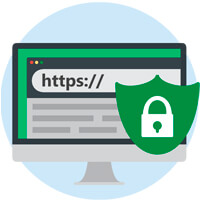
Зачем нужны сертификаты в Opera
Каждый сайт в интернете имеет свой сертификат, который автоматически выдается сервером, если с ресурсом нет проблем в плане безопасности. Браузер Opera при загрузке сайта «читает» сертификат, убеждается, что нет причин для беспокойства, а пользовательские данные не будут похищены при переходе на ресурс, и после этого открывает страницу. Если во время проверки сертификата возникли подозрения, что сайт имеет проблемы с безопасностью, пользователь об этом будет извещен сообщением «Ошибочный сертификат» и предложением далее принять решение – продолжать загрузку ресурса или нет.
Почему Опера пишет «Ошибочный сертификат»
Как было сказано выше, причиной для возникновения ошибки является невозможность проверить безопасность ресурса, изучив его сертификат. Связано это может быть с проблемами следующего характера:
- Время и дата на компьютере не совпадают со временем и датой на сервере, с учетом часовых поясов. Это наиболее распространенная причина, которая приводит к возникновению конфликта при подключении;
- Подмена сертификата. Если при загрузке определенного ресурса фишинговый сайт производит подмену и перенаправление соединения, это будет распознано Оперой при чтении сертификата;
- Срок действия сертификата сайта подошел к концу, что не позволяет определить его актуальность и подлинность;
- Компьютер заражен вирусом. Если информация об ошибочном сертификате выдается из-за вируса на компьютере, скорее всего речь идет о Malware-угрозе, которая перенаправляет пользователя на ресурсы злоумышленников, которые могут украсть данные или загрузить на жесткий диск другое вредоносное ПО.
Обратите внимание: «Ошибочный сертификат» — это проблема, которая возникает не только в браузере Opera. Все современные браузеры анализируют сертификат сайта при загрузке. Однако в других браузерах ошибка отличается названием.
Как исправить ошибочный сертификат в Опере
Если ошибка сертификата в Opera происходит постоянно при попытке зайти практически на любой из сайтов, выполните следующие действия:
- Установите автоматическую настройку времени и даты в Windows. Для этого перейдите в «Параметры» (нажав клавиши Windows+I) и зайдите в раздел «Время и язык». Далее в левой части экрана выберите раздел «Дата и время» и активируйте переключатель в пункте «Установить время автоматически»;
- Если настройка времени не помогла устранить проблему с ошибочным сертификатом, нужно проверить компьютер на наличие вирусов. Можно воспользоваться бесплатными антивирусными приложениями, среди которых наилучшим образом подойдут Dr.Web CureIt! и Kaspersky Virus Removal Tool. После проверки компьютера на вредоносное ПО, также рекомендуется очистить реестр при помощи приложения CCleaner.
Как установить и правильно настроить CCleaner:
Когда ошибочный сертификат появляется только на одном сайте, но вы доверяете данному ресурсу, можно занести его сертификат в список доверенных по умолчанию. Можно воспользоваться мастером импорта сертификатов. Перейдите в настройки Оперы и далее на вкладке «Безопасность» нажмите «Управление сертификатами». После этого на вкладке «Доверительные издатели» выполните необходимые действия для добавления сертификата в список проверенных.
Если возникает ошибка с сертификатом безопасности, не стоит всегда без раздумий жать «Все равно продолжить» при переходе на сайт. Особенно это опасно, если на компьютере хранятся важные пароли или, например, номер банковской карты.
(13 голос., средний: 4,08 из 5)
Загрузка…